|
3Dマイホームデザイナー2000
|
| 「間取り図から作る」がグレー表示で起動できない |
|
3Dマイホームデザイナー2000
|
| 「間取り図から作る」がグレー表示で起動できない |
| ■詳細 | ||||||||||||
| 3Dマイホームデザイナー2000体験版をご使用後、製品版をインストールすると一部の環境では下記のような現象が発生する。 | ||||||||||||
| ・ | 製品版のインストール中に「ショートカットアイコンを作成しますか?」のところで「はい」をクリックした時や、間取り作成プラグインのインストール途中に 「Mdr_rgst WizardNumの取得に失敗しました」とエラー表示される。 | |||||||||||
| ・ |
インストール完了後、「間取り図から作る」がグレー表示で起動することができない。 |
|||||||||||
| ■対処方法 | ||||||||||||
| 下記の通り「レジストリ」情報の削除後、再インストールしてください。 | ||||||||||||
|
||||||||||||
| 【手順】 | ||||||||||||
| 1. | レジストリエディタを起動します。 Windowsのスタートボタン-ファイル名を指定して実行を選択し、「名前」の欄に「REGEDIT」とタイプしてOKを押してください。 | |||||||||||
| 2. | HKEY_CURRENT_USERの情報の一部を削除します。 HKEY_CURRENT_USERを選択し、以下の階層をすべてダブルクリックで開いてください。
→Software →MEGASOFT →3D MyHome Designer2000 →3D MyHome Designer2000Trial この「3D MyHome Designer 2000」のフォルダにカーソルをあわせ、右クリックして現れるメニューから「削除」を選択してください。続けて「3D MyHome Designer 2000Trial」も同様に削除してください。 |
|||||||||||
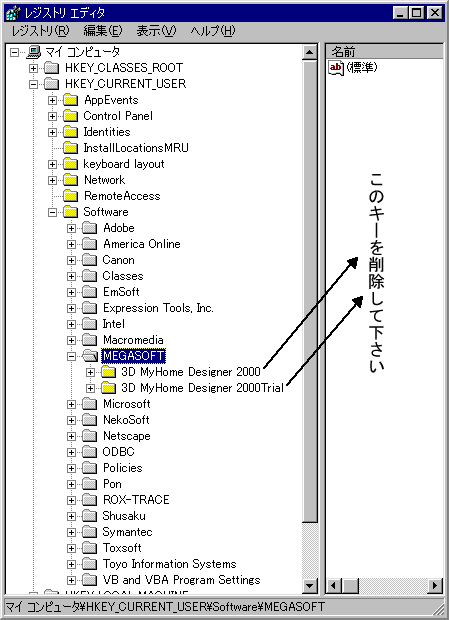 |
||||||||||||
| 3. | HKEY_LOCAL_MACHINEの情報の一部を削除します。 HKEY_LOCAL_MACHINEを選択し、以下の階層をすべてダブルクリックで開いてください。
→Software →MEGASOFT →3D MyHome Designer2000 →3D MyHome Designer2000TRIAL この「3D MyHome Designer2000」のフォルダにカーソルをあわせ、右クリックして現れるメニューから「削除」を選択してください。続けて「3D MyHome Designer2000TRIAL」も同様の方法で削除してください。 |
|||||||||||
| 4. | HKEY_CURRENT_USERを選択し、以下の階層をすべてダブルクリックで開いてください。
→Software →Toyo Information System →MadoriWizard →MadoriWizard TRIAL この「MadoriWizard」のフォルダにカーソルをあわせ、右クリックして現れるメニューから「削除」を選択してください。続けて「MadoriWizard TRIAL」も同様の方法で削除してください。 |
|||||||||||
| 5. | HKEY_LOCAL_MACHINEを選択し、以下の階層をすべてダブルクリックで開いてください。
→Software →Toyo Information System →MadoriWizard →MadoriWizard TRIAL この「MadoriWizard」のフォルダにカーソルをあわせ、右クリックして現れるメニューから「削除」を選択してください。続けて「MadoriWizard TRIAL」も同様の方法で削除してください。(上記レジストリ情報が存在しない場合にはこの操作は必要ありません) |
|||||||||||
| 6. | HKEY_LOCAL_MACHINEを選択し、以下の階層をすべてダブルクリックで開いてください。
→Software →MEGASOFT →GAZOKAKO この「GAZOKAKO」のフォルダにカーソルをあわせ、右クリックして現れるメニューから「削除」を選択してください。(上記レジストリ情報が存在しない場合にはこの操作は必要ありません) |
|||||||||||
| 7. | レジストリエディタを閉じます。 | |||||||||||
| 8. | この状態で「3Dマイホームデザイナー2000」と「間取り作成プラグイン」をアンインストールしてください。 (体験版をインストールしている場合はアンインストールしてください。すでにアンインストールしているお客様は、この操作は必要ございません)その後以下の方法で、他のプログラムをすべて終了させた状態での再度製品版を インストールしてください。 | |||||||||||
|
(Windows 98/95での操作例) |
||||||||||||
|
||||||||||||
|
この資料の内容は予告なしに変更されることがあります。
いかなる場合でも、この資料の内容およびその運用の結果に関しては一切の責任を負いません。 この資料に記載されている会社名、製品名は、各社の登録商標または商標です。 この資料の一部または全部を無断で使用、複製することはできません。 |
|
| (C)1999 MEGASOFT Inc. All rights reserved. | |